FlightGear 비행 시뮬레이터를 무료로 다운로드하세요 [재밌게 즐기세요]
![FlightGear 비행 시뮬레이터를 무료로 다운로드하세요 [재밌게 즐기세요] FlightGear 비행 시뮬레이터를 무료로 다운로드하세요 [재밌게 즐기세요]](https://tips.webtech360.com/resources8/r252/image-7634-0829093738400.jpg)
누구나 가끔은 휴식이 필요합니다. 흥미로운 게임을 찾고 있다면 Flight Gear를 한번 플레이해 보세요. 무료 멀티 플랫폼 오픈소스 게임입니다.
페퍼민트 OS는 가볍고 사용 가능한 데스크탑 환경에 중점을 둔 Ubuntu Linux의 파생물이며 Ubuntu가 제공하지 않는 사용 편의성에 중점을 둡니다 . Ubuntu를 시도했지만 너무 어렵다는 것을 알았지만 여전히 Linux를 시도하고 싶다면 이 튜토리얼을 따라 페퍼민트 OS를 시작하는 방법을 보여주세요!
참고: Peppermint OS는 일반적으로 시스템 리소스가 제한된 경량 컴퓨터에서 훌륭하게 작동하지만 최소 4GB RAM이 있는 컴퓨터에서 이 OS를 사용하는 것이 좋습니다. 그렇지 않으면 응답성이 떨어집니다.
페퍼민트 OS 다운로드
페퍼민트 OS에는 사용자가 다운로드할 수 있는 32비트 및 64비트 버전 시스템이 있습니다. 따라서 Peppermint OS를 사용하려는 경우 CPU 아키텍처에 관계없이 모두 지원됩니다.
PC에서 새 운영 체제로 사용할 Peppermint OS를 다운로드하려면 먼저 공식 Peppermint OS 웹사이트로 이동하십시오 . 그런 다음 빨간색 64비트 버튼을 클릭하여 다운로드를 시작합니다. 또는 32비트가 필요한 경우 32비트 버튼을 클릭합니다.
참고: 선호하는 Torrent 클라이언트로 64비트 또는 32비트 버전의 Peppermint OS를 다운로드할 수도 있습니다. 그렇게 하려면 공식 웹사이트로 이동하여 32비트 또는 64비트를 클릭한 다음 "Torrent Download" 버튼을 선택합니다.
Linux PC를 사용 중이고 터미널 창에 액세스할 수 있습니까? 그렇다면 wget download 명령을 통해 시스템에 직접 페퍼민트 OS ISO 파일을 다운로드할 수 있다는 사실을 알게 되어 기쁩니다 .
Linux에서 wget 을 사용 하여 Peppermint OS ISO를 가져오려면 먼저 키보드에서 Ctrl + Alt + T 또는 Ctrl + Shift + T 를 사용하여 터미널 창을 엽니다 . 그런 다음 아래 명령 중 하나를 입력합니다.
64비트
wget https://peppermintos.com/iso/Peppermint-10-20190514-amd64.iso
32비트
wget https://peppermintos.com/iso/Peppermint-10-20190514-i386.iso
페퍼민트 OS USB 만들기
페퍼민트 OS는 ISO 파일을 통해 배포됩니다. 이 ISO 파일은 페퍼민트 OS를 설치하기 전에 컴퓨터의 부팅 가능한 USB로 만들어야 합니다. 부팅 가능한 Peppermint OS USB를 생성하려면 ISO 이미징 도구를 다운로드해야 합니다.
최신 컴퓨터 시스템을 위한 다양한 ISO 이미징 솔루션이 있습니다. 그러나 사용 가능한 모든 것 중에서 Etcher가 이 사용 사례에 가장 적합합니다. 왜요? Etcher는 Windows, macOS 및 Linux에서 작동하며 동일한 사용자 인터페이스를 제공합니다. 따라서 어떤 OS에서 페퍼민트 부팅 USB를 만들든 지침은 동일합니다.
컴퓨터용 Etcher ISO 이미징 도구를 사용하려면 공식 웹사이트 로 이동하십시오 . 그런 다음 웹 사이트에서 다운로드 버튼을 클릭하여 PC용으로 가져옵니다.
Etcher 다운로드가 완료되면 PC에 응용 프로그램을 설치하는 과정을 진행합니다. 설치 프로세스가 완료되면 PC에서 프로그램을 엽니다. 그런 다음 아래의 단계별 지침에 따라 나만의 Peppermint OS USB를 만드십시오.
참고: 이 가이드에는 최소 2GB 크기의 USB 스틱이 필요합니다!
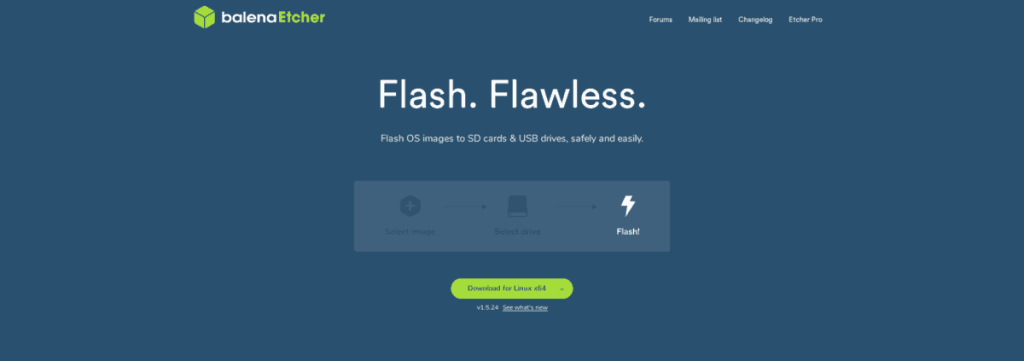
1단계: 파란색 "이미지 선택" 버튼을 찾아 마우스로 클릭하여 파일 브라우저 UI를 불러옵니다. 거기에서 파일 브라우저 UI를 사용하여 가이드에서 이전에 다운로드한 Peppermint OS ISO 이미지를 선택합니다.
2단계: USB 장치를 USB 포트에 연결하고(3.0 포트가 가장 잘 작동함) "드라이브 선택" 버튼을 클릭합니다. Etcher에서 "드라이브 선택"을 클릭한 후 팝업 상자를 사용하여 USB 장치를 선택합니다.
3단계: "Flash!"를 찾으십시오. 버튼을 누르고 마우스로 선택하면 페퍼민트 OS USB 장치 생성이 시작됩니다. 인내심을 가지십시오. 생성 프로세스는 특히 느린 USB 포트가 있는 경우 시간이 오래 걸리는 경향이 있습니다.
프로세스가 완료되면 USB 장치에 페퍼민트 OS ISO 파일이 플래시됩니다. 여기에서 페퍼민트 OS를 설치하려는 PC에 USB를 꽂고 USB로 부팅합니다.
페퍼민트 OS 설치
USB에서 페퍼민트 OS를 로드하면 부팅 화면이 표시됩니다. 이 부팅 화면에는 여러 가지 옵션이 있습니다. "Peppermint OS 설치"를 찾습니다. 그런 다음 아래쪽 화살표 키를 사용하여 "Peppermint OS 설치" 옵션을 강조 표시하고 Enter 키 를 눌러 선택을 확인합니다.
키보드로 "Peppermint OS 설치" 옵션을 선택하면 라이브 환경이 로드되고 "환영" 화면이 표시됩니다. 페이지 하단에서 "계속" 버튼을 찾아 클릭하면 다음 페이지로 이동합니다.
다음 페이지에서 키보드 레이아웃을 선택해야 합니다. UI를 사용하여 원하는 키보드 레이아웃을 선택합니다. 그런 다음 하단의 "계속" 버튼을 클릭하여 계속 진행합니다.
"키보드 레이아웃" 섹션을 따라 가면 "업데이트 및 기타 소프트웨어" 페이지로 이동합니다. 이 페이지에서 설치 유형(일반 또는 최소)을 선택합니다. 그런 다음 "Peppermint를 설치하는 동안 업데이트 다운로드" 및 "타사 소프트웨어 설치"를 선택하십시오. 그런 다음 "계속" 버튼을 클릭하여 다음 페이지로 이동합니다.
"업데이트 및 기타 소프트웨어" 다음에 "설치 유형"이 옵니다. 여기에서 페퍼민트 OS 설치 방법을 선택해야 합니다. 최상의 결과를 얻으려면 "디스크 지우기 및 페퍼민트 설치" 버튼을 클릭하십시오. Peppermint가 Windows를 감지하면 대신 "함께 설치" 옵션을 선택하십시오.
"어디세요?" 페이지, 당신은 당신이 어느 시간대에 있는지 페퍼민트 OS에 알려야 합니다. 그렇게 하려면 세계 지도에서 당신이 살고 있는 위치를 선택하십시오. 그런 다음 "계속"을 클릭하여 선택을 확인합니다.
시간대를 설정하면 "당신은 누구세요?"가 표시됩니다. 페이지. 이 페이지에서 UI를 사용하여 사용자 이름을 만들고, PC에 이름을 지정하고, 암호를 만듭니다. 페퍼민트가 자동으로 로그인하도록 하려면 "자동으로 로그인"을 선택해야 합니다.
사용자 이름을 선택하면 Peppermint 설치가 모두 설정됩니다. 편안히 앉아 설치 프로그램이 OS를 설정하도록 허용합니다. 모든 작업이 완료되면 컴퓨터를 재부팅합니다.
PC를 재부팅하면 Peppermint OS를 사용할 준비가 됩니다!
누구나 가끔은 휴식이 필요합니다. 흥미로운 게임을 찾고 있다면 Flight Gear를 한번 플레이해 보세요. 무료 멀티 플랫폼 오픈소스 게임입니다.
MP3 Diags는 음악 오디오 컬렉션의 문제를 해결하는 최고의 도구입니다. MP3 파일에 태그를 지정하고, 누락된 앨범 커버 아트를 추가하고, VBR을 수정할 수 있습니다.
Google Wave와 마찬가지로 Google Voice는 전 세계적으로 큰 화제를 불러일으켰습니다. Google은 우리의 소통 방식을 바꾸는 것을 목표로 하고 있으며,
Flickr 사용자가 사진을 고화질로 다운로드할 수 있는 도구는 많지만, Flickr Favorites를 다운로드할 수 있는 방법이 있을까요? 최근에
샘플링이란 무엇입니까? 위키피디아에 따르면 "음반의 일부 또는 샘플을 가져와 악기나 기타 도구로 재사용하는 행위입니다.
Google 사이트는 사용자가 Google 서버에 웹사이트를 호스팅할 수 있도록 하는 Google의 서비스입니다. 하지만 한 가지 문제가 있습니다. 백업 기능이 내장되어 있지 않다는 것입니다.
Google Tasks는 캘린더, Wave, Voice 등과 같은 다른 Google 서비스만큼 인기가 없지만 여전히 널리 사용되고 있으며 사람들의 필수품입니다.
Ubuntu Live 및 DBAN 부팅 CD를 통해 하드 디스크 및 이동식 미디어를 안전하게 지우는 방법에 대한 이전 가이드에서 Windows 기반 디스크에 대해 설명했습니다.
Linux에서 Vivaldi 웹 브라우저를 일일 드라이버로 사용하십니까? 안전한 보관을 위해 브라우저 설정을 백업하는 방법을 알아보세요.
고정된 Gnome 데스크탑 세션을 수정하는 방법에 대한 가이드






![손실된 파티션 및 하드 디스크 데이터 복구 방법 [가이드] 손실된 파티션 및 하드 디스크 데이터 복구 방법 [가이드]](https://tips.webtech360.com/resources8/r252/image-1895-0829094700141.jpg)

